- Instaliranje neispravnog upravljačkog programa na vaš uređaj će uzrokovatiGreška stranice u području bez stranica pogreške u sustavu Windows 11.
- Najprije se morate prijaviti na svoj uređaj u sigurnom načinu rada da biste primijenili navedene metode.
- Privremeno onemogućavanje antivirusnog programa ili resetiranje uređaja moglo bi pomoći u rješavanju ovog problema.
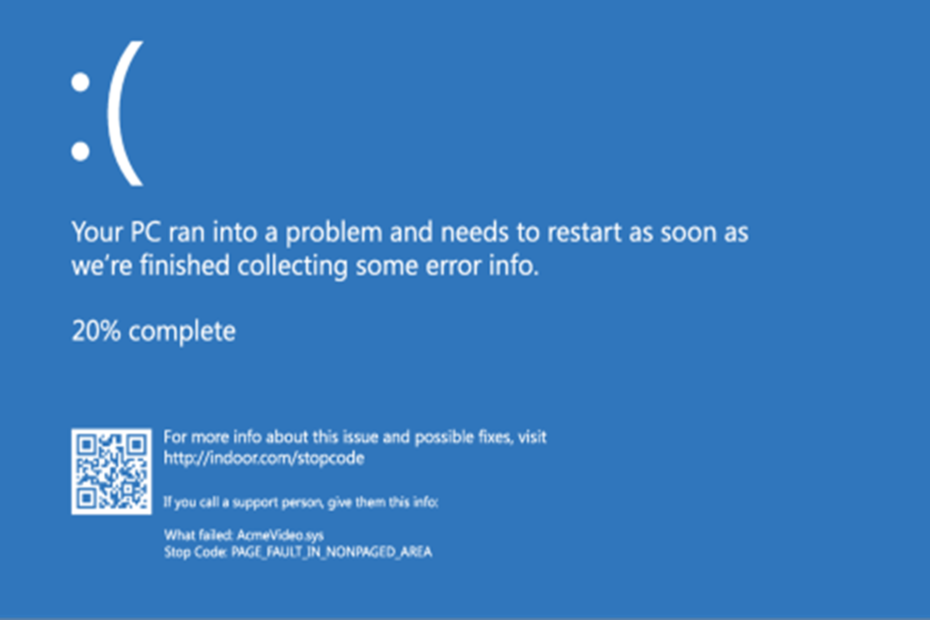
xINSTALIRAJTE KLIKOM NA DATOTEKU ZA PREUZIMANJE
Ovaj softver će popraviti uobičajene računalne pogreške, zaštititi vas od gubitka datoteka, zlonamjernog softvera, kvara hardvera i optimizirati vaše računalo za maksimalnu učinkovitost. Riješite probleme s računalom i uklonite viruse sada u 3 jednostavna koraka:
- Preuzmite alat za popravak računala Restoro koji dolazi s patentiranim tehnologijama (dostupan patent ovdje).
- Klik Započni skeniranje kako biste pronašli probleme sa sustavom Windows koji bi mogli uzrokovati probleme s računalom.
- Klik Popravi sve da biste riješili probleme koji utječu na sigurnost i performanse vašeg računala
- Restoro je preuzeo 0 čitatelji ovog mjeseca.
Plavi ekran smrti (BSOD) problem je koji već nekoliko godina izaziva probleme korisnicima Windowsa. Često se pojavljuje kada se dogodi fatalna pogreška sustava.
Ponekad to može uzrokovati pad sustava. Najbrži odgovor koji ljudi koriste kada se suoče s ovim problemom je ponovno pokretanje uređaja.
Međutim, možda ste i dalje zapeli na stranici Fault u području bez stranica u sustavu Windows 11. Greška se mora odmah ispraviti jer će to potaknuti besprijekornu upotrebu uređaja.
BILJEŠKA
Greška stranice u području bez stranica u sustavu Windows 11 uzrokuje BSOD petlju na vašem uređaju. To vam onemogućuje prijavu na svoj uređaj. Stoga morate pristupiti sigurnom načinu rada da biste izvršili metode i riješili problem.
Je li moj RAM oštećen?
Ako vaš uređaj često prikazuje BSOD pogrešku, zamrzne se ili se ponovno pokreće, postoji vjerojatnost da je njegov RAM oštećen. Možete ga pokušati popraviti ili ga potpuno zamijeniti tehničar.

Što je pogreška Page Fault?
Pogreška Page Fault je prekid koji se često pojavljuje kada aplikacije žele dobiti podatke koji se u tom trenutku ne nalaze u stvarnoj memoriji ili RAM-u. Nakon toga, pogreška uzrokuje da vaš operativni sustav pristupi podacima iz virtualne memorije, a zatim ih učita u RAM.
Zašto dolazi do greške stranice?
Greške stranice često se javljaju kada aplikacija pokušava iskoristiti memoriju koja je dio njenog radnog skupa, ali je ne pronađe. Oni su ili mekani ili tvrdi.
Hard Page Fault će se dogoditi kada se stranica pronađe u datoteci stranice na tvrdom disku, dok će se soft Page Fault dogoditi kada se stranica nalazi negdje drugdje u memoriji.
Ako se trenutno suočavate s ovom pogreškom, ne brinite! Ovdje smo da vam pomognemo riješiti ovaj problem pomoću naših metoda.
Imajte na umu da se korisnici često suočavaju s ovom pogreškom kada je upravljački program na njihovom uređaju zastario ili kada je kompatibilan s operativnim sustavom. Oštećeni upravljački program također može uzrokovati ovu pogrešku pa primijenite donje rezolucije navedenim redoslijedom.
Kako mogu popraviti grešku stranice u području bez stranica u sustavu Windows 11?
1. Ažurirajte upravljačke programe
- Pokrenite File Explorer. Zatim kliknite desnom tipkom miša Ovo računalo.

- Odaberi Upravljati nastaviti.

- Odaberite Upravitelj uređaja pod, ispod Alati sustava opcija.

- Zatim desnom tipkom miša kliknite disk uređaj ispod Diskovni pogoni. Odaberi Ažurirajte upravljački program ili Deinstalirajte uređaj.

Nemojte se ustručavati isprobati namjenski alat kao što je DriverFix. Budite uvjereni da će ovo lagano softversko rješenje automatski tražiti zastarjele upravljačke programe i povremeno ih ažurirati.
2. Resetirajte svoj uređaj
- Pritisnite Windows tipka + ja ključ.

- Odaberi Oporavak na Postavke stranica.

- Zatim odaberite Resetirajte računalo na desnoj strani.

- Odaberite želite li Zadrži moje datoteke ili Ukloni sve prilikom resetiranja uređaja.

- Prati čarobnjak za nastavak dok ne budete u mogućnosti potpuno resetirati svoj uređaj.
3. Onemogućite automatsko upravljanje veličinom datoteke stranica
- Pritisnite Windows tipka + E ključ za otvaranje File Explorer.
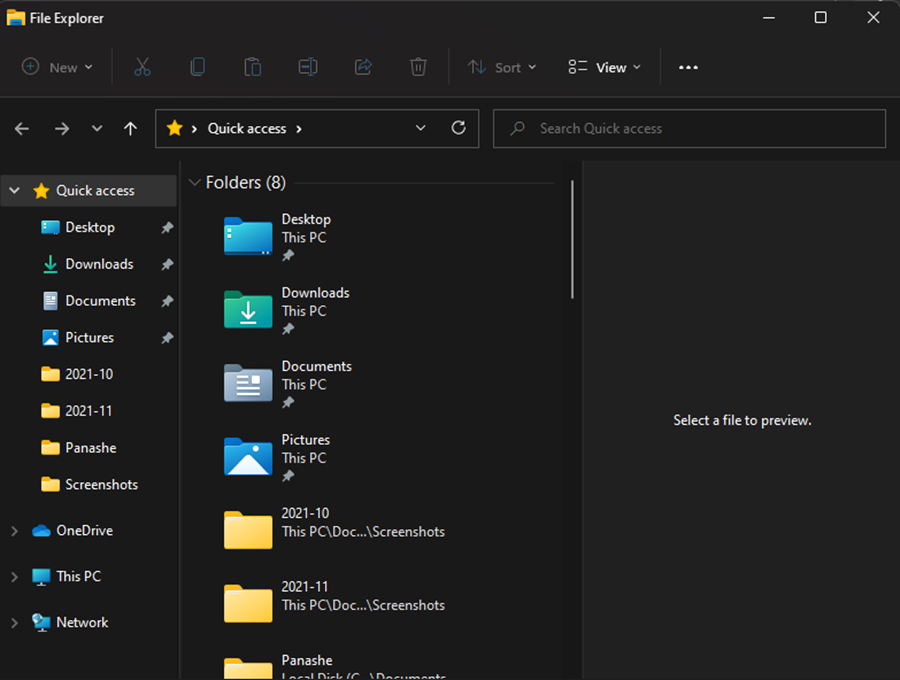
- Desni klik na Ovo računalo i odaberite Svojstva.
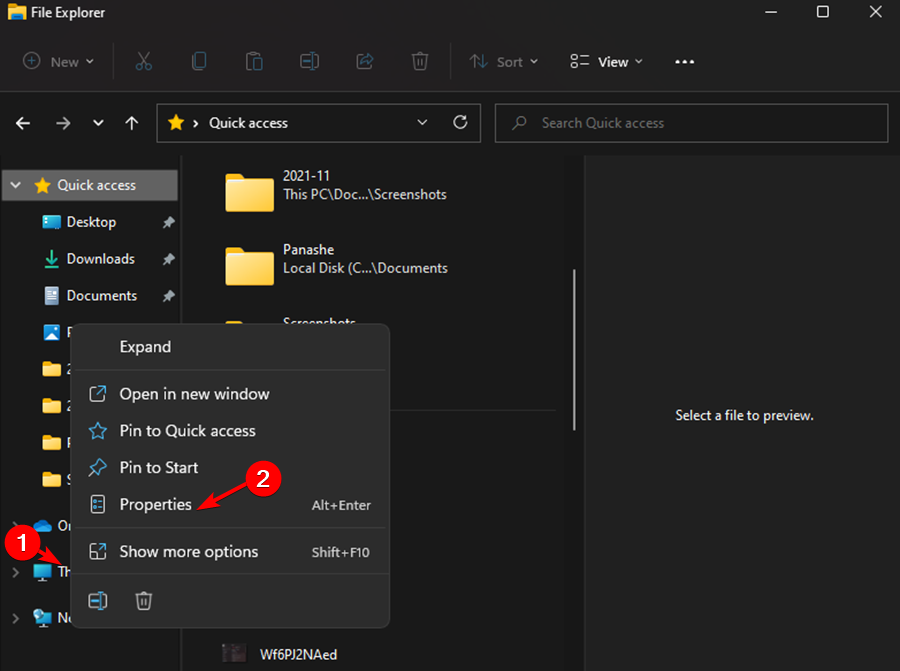
- Odaberite Napredne postavke sistema.
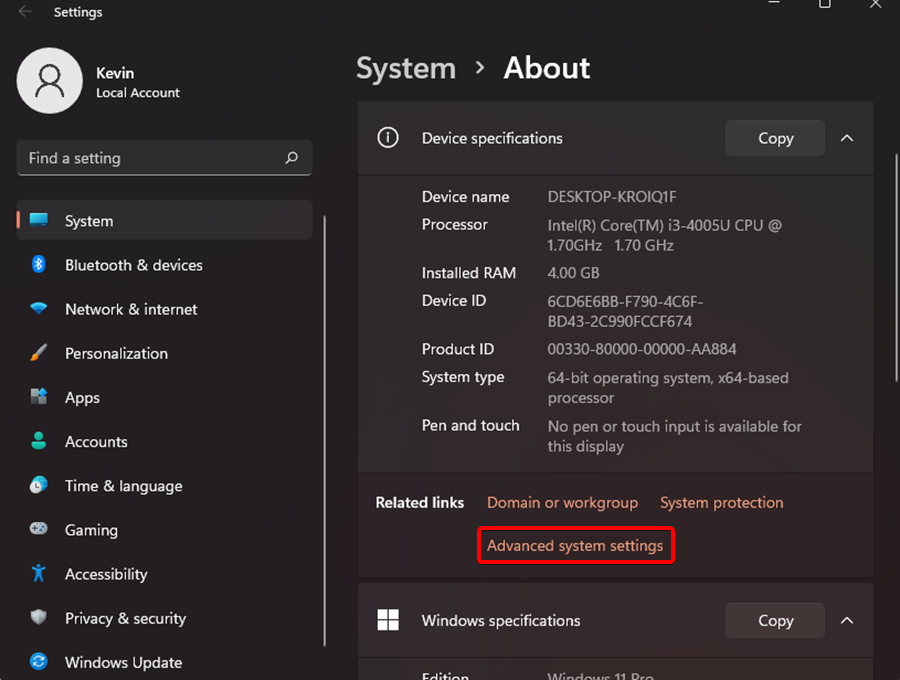
- Idite na Odjeljak o izvedbi, a zatim kliknite na Postavke.
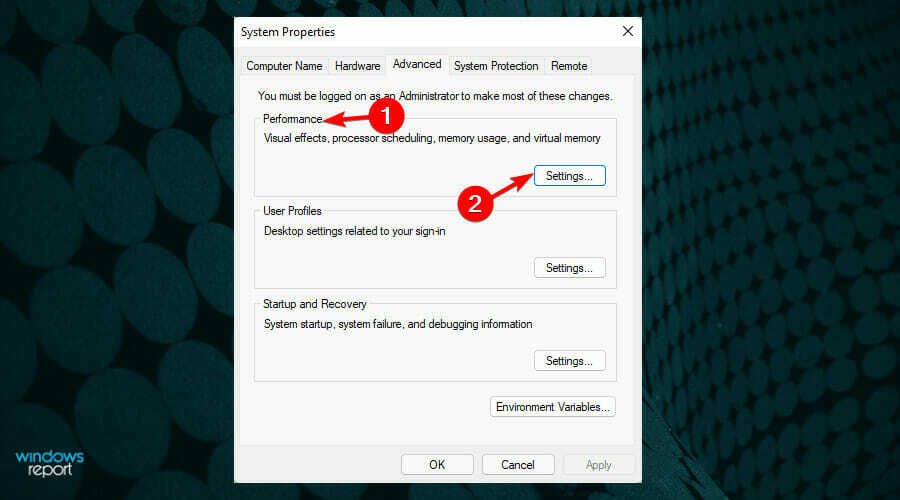
- Odaberite Kartica Napredno, a zatim kliknite na Promijeniti dugme.
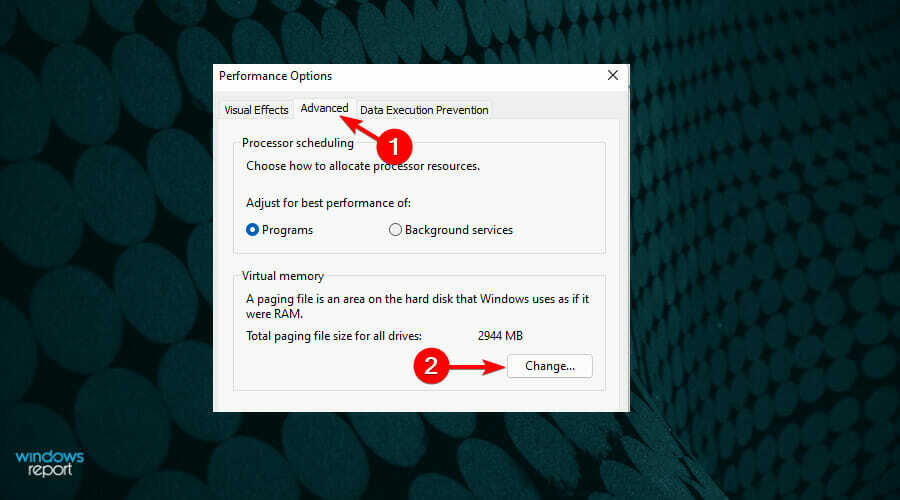
- Poništite oznaku Automatski upravljajte veličinom stranične datoteke za sve pogone i kliknite u redu za spremanje postavki.
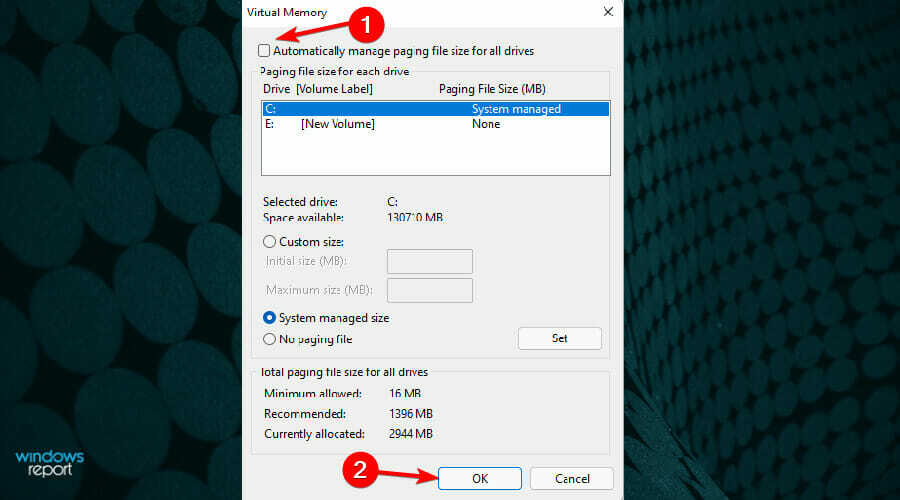
4. Provjerite svoju RAM memoriju
SAVJET
Važno je testirati svoju RAM memoriju. Do pogreške može doći jer je RAM čip prašnjav, oštećen ili pogrešno postavljen.
- Isključite uređaj i uklonite bočnu ploču.
- Zatim izvadite bateriju iz uređaja. Isključite sve kabele spojene na vaš uređaj.
- Uklonite RAM čip i provjerite ima li prašine. Ako jeste, uklonite prašinu. Ako ne, zamijenite ga novom RAM-om.
- Vratite RAM stick i ponovno pokrenite uređaj.
- Provjerite je li greška još uvijek prisutna na vašem uređaju.
5. Privremeno onemogućite antivirusni program
Ponekad bi glavni uzrok problema mogao biti antivirusni program koji ste instalirali na svoj uređaj. Stoga ćete možda morati onemogućiti aplikaciju da biste riješili problem.
Nakon što to učinite, a problem još uvijek postoji, omogućite ga još jednom. Međutim, ako je problem riješen, to je jasan pokazatelj da je problem u antivirusnom programu koji ste instalirali.
Možete potražiti stručnu pomoć i nabavite bolji antivirusni program za svoj Windows 11 uređaj. Alternativno, možete sami instalirati drugi antivirusni program.
Ako ste onemogućili antivirusni program, pazite na web stranice koje posjećujete i e-poruke koje otvarate. Morate ažurirati antivirusni program ili instalirati novi da biste u potpunosti riješili ovaj problem.
6. Pokrenite alat za rješavanje problema
- pritisni Windows tipka + ja ključ.

- Klik Rješavanje problema na Postavke stranica.

- Zatim odaberite Pokreni automatski, a zatim me obavijesti.

- Zatim pričekajte da uređaj otkrije sve probleme s hardverom. Pogreška će biti identificirana nakon dovršetka skeniranja. Tada možete riješiti problem.
Međutim, ako skeniranje ne otkrije nikakav problem, to znači da hardver na vašem uređaju nema problema. Tada ćete vjerojatno morati upotrijebiti drugu metodu za ispravljanje pogreške.
7. Provjerite svoj disk
BILJEŠKA
Ponekad se pogreška može pojaviti zbog neispravnog diska. Ne ustručavajte se upotrijebiti alat za umetanje prozora kako biste provjerili i riješili problem na disku.
- pritisni Windows tipka + S ključ.

- Tip cmd u okviru za pretraživanje, a zatim odaberite Aplikacija naredbenog retka do Pokreni kao administrator.

- Zatim pritisnite Unesi nakon što unesete sljedeći kod (C predstavlja slovo pogona na kojem pohranjujete svoj operativni sustav):
chkdsk/f/r
- Pritisnite Y tipku na tipkovnici.

- pritisni Windows tipka + R ključ za otvaranje Trčanje dijaloškom okviru, zatim unesite sljedeći kod i kliknite na u redu:
mdsched.exe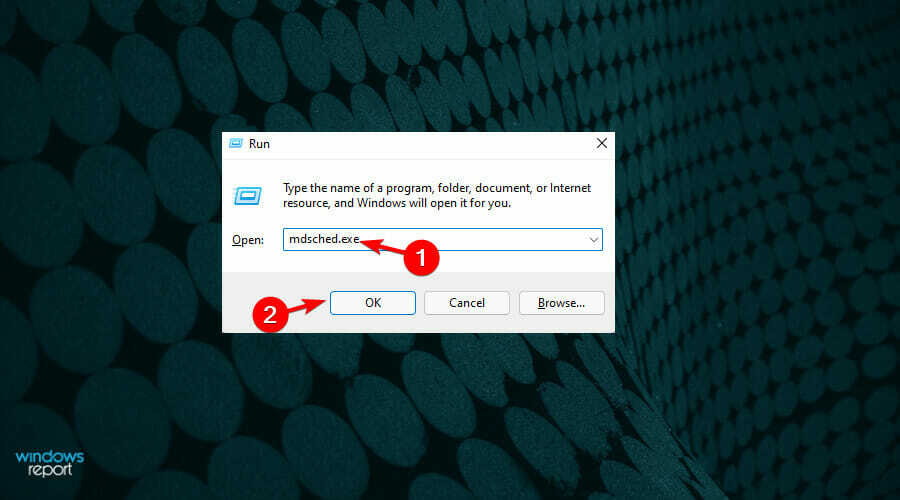
- Odaberi Ponovo pokrenite sada i provjerite ima li problema (preporučeno).

- Pričekajte da se skeniranje završi, a zatim provjerite postoji li pogreška.
8. Poništi promjene napravljene na uređaju
Moguće je da softver ili hardver uzrokuje ovu pogrešku. Stoga, ako ste povezali hardver na svoj uređaj ili instalirali novi softver, to bi mogao biti glavni uzrok problema.
Uklonite hardver ili softver sa svog uređaja i provjerite utječe li isti problem na vaš uređaj. Trebao bi raditi glatko ako je hardver ili softver uzrokovao pogrešku.
9. Koristite alat za dijagnostiku memorije sustava Windows
- Pritisnite Windows tipka + S ključ.

- Tip dijagnostika memorije u okviru za pretraživanje, a zatim odaberite Dijagnostika memorije sustava Windows.

- Klik Ponovo pokrenite sada i provjerite ima li problema (preporučeno).

- Pričekajte da vaš uređaj identificira probleme. Nakon dovršetka pretraživanja, vaš će uređaj prikazati otkrivene probleme na zaslonu.
Sasvim je očito da je greška stranice u području bez stranica prilično ozbiljan problem koji će vas odvratiti od bilo kakvog napretka u svom radu.
Stoga je važno osigurati da su upravljački programi, hardver i softver na vašem uređaju sigurni i da neće utjecati na njegovu izvedbu.
Kako mogu spriječiti grešku stranice u području bez stranica u sustavu Windows 11?
Ovo je uobičajena BSOD pogreška koja se javlja kada se instalira neispravan kod upravljačkog programa ili sistemska usluga. Usluge sustava pruža Microsoft kao dio ažuriranja, izdanja OS-a i nadogradnji.
Microsoft brzo ispravlja sve probleme sa svojim ažuriranjima u slučaju grešaka. Takve se probleme naknadno rješavaju ažuriranjima i vodičima o tome kako riješiti problem.
Ako vaša RAM memorija radi ispravno, provjerite sve ostale glavne hardverske komponente. Matična ploča i GPU također mogu uzrokovati BSOD probleme. Pregrijavanje je također ozbiljan problem.
Kao takav, možda ćete otkriti da imate određeno ažuriranje sustava Windows koje uzrokuje grešku stranice u nestraničnom području. Međutim, veća je vjerojatnost da će korisnici s neispravnim upravljačkim programima naići na problem.
Također možete dobiti više informacija od naš vodič za pogreške POGREŠKA NA STRANICI UPRAVLJAČA Izvan KRAJA DODJELE. Iako se vodič dotiče problema sa sustavom Windows 10, iste se metode mogu koristiti za Windows 11.
Isto vrijedi i za ovo članak o tome kako riješiti grešku stranice u području bez stranica [Provjera greške 0x50]. Ova neugodna pogreška učinit će vaš sustav sklonim rušenju pa morate poduzeti hitne mjere.
Slobodno nam javite ako imate pitanja o tome kako zauvijek riješiti ovaj problem. Također, ostavite komentare o vodičima koje biste željeli vidjeti ili informacije o drugim značajkama sustava Windows 11.


